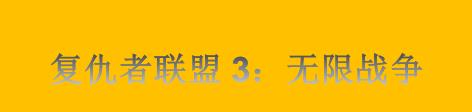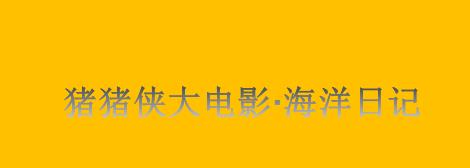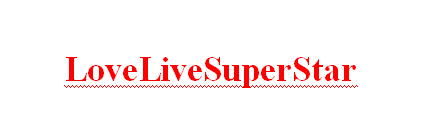Keyshot有一系列的照明功能,从简单的拖放HDRI照明到物理照明,以及照明预设,和一个灯光管理器,让您轻松控制场景照明。
Keyshot还有一个丰富的体积照明功能,它可以让你创建光(神圣的光)或光通过一个朦胧的场景。今天,我们将展示如何使用keyshot的散射介质和聚光灯来完成它。
Keyshot中创建光线
 【资料图】
【资料图】
无论是光线穿过暴露的窗户,散乱的光束照亮被忽视的家具,还是快速移动的汽车大灯穿透黑夜,音量照明可以产生难以置信的戏剧效果,帮助更好地讲述场景的故事。
要在Keyshot中开始创建体积光照,必须先考虑场景的组成——要突出的主题,光从哪里来,以及你想要的光有多明显。为了演示这一点,我们将使用聚光灯给您一个基本的了解的过程,渲云小编展示两种方法来创建更复杂的场景使用相同的概念。
1. 隔离模型
在我们的示例场景中,室内植物是孤立而突出的,背景中没有其他细节。这是一个创建英雄镜头的好方法,它可以照亮你的主题,并将注意力吸引到细节上,如表面纹理或材料属性。
要创建这种类型的构图,你必须首先将主体放在场景的中心,并添加一个地平面(编辑,添加几何图形,添加地平面或ctrl+g),为主体提供一个可以坐在上面的表面
2. 添加聚光灯
接下来,添加一个聚光灯(编辑,添加灯光,聚光灯,或shift+4),并将它移动到你的对象上。根据需要调整聚光灯参数。(注意:如果你使用keyshot9或更早的,你需要先给场景添加一块几何图形,然后从materials选项卡中应用一个聚光灯材质来创建一个物理聚光灯。)
3.添加音量
在设置光源之后,转到库窗口的模型选项卡,通过双击添加一个几何图形(如球体或立方体)。然后,根据需要放大或缩小几何图形,以包括整个相机视图。
4. 散射介质的应用
现在切换到材质选项卡,拖放一个散射介质雾材质。另一种快速应用散射介质的方法是双击几何图形,这将使您进入项目窗口的材料选项卡,然后将材料类型更改为散射介质。不同的是,库材质为预设,其中透射颜色设置为中性灰色,而将材质类型改为散射介质则会将透射颜色设置为几何色。
5. 让它成为你自己的
现在散射介质已经被应用,物理光也被放置好了,现在就可以完成合成了。在这一点上,所有这些都是调整散射介质和聚光灯,以创建您想要的外观。
您可以通过调整Spotlight或ScatteringMedium 的颜色来创建风格化效果,您可以通过调整ScatteringMedium Transparency Distance和Density来调整雾状效果的强度。
这个阶段的场景建设归结为创造性的表达和偏好,所以请使用这些设置,直到你选择最适合你的需求的外观。
专业提示:开启多次散射
在散射介质的材料属性中,您还可以使多重散射在介质中获得更真实的光散射效果,而高级选项提供了更高级的遮阳和照明控制,包括光粒子如何使用反射或吸收介质的光反照率和散射方向性。
专业提示:调暗灯光
为了突出光线,更好地隔离场景中的物体,一定要将环境设置为纯黑色,这样场景中唯一被照亮的元素就是聚光灯下的主体。打开项目窗口,选择环境选项卡,将亮度设置为0。
体积照明的先进应用
在这个场景中,同样的通过散射介质的聚光灯的概念被用来吸引人们对摩托车前灯和尾灯的注意,并根据当前可能的环境赋予场景语境。它不仅创造了一个戏剧性的构图,而且它唤起了一种感觉,我们正在一个黑暗和朦胧的环境中观看自行车,这可能是城市的街道,或停在黑暗的后巷,附近的灯光照明。
这个内部场景展示了一个更微妙的效果。它使用物理光通过打开的窗户投射光线,创造出阳光的效果,散射介质有助于为构图添加更多的忧郁背景。
在这两种场景中,音量照明都有助于增强原本相对平淡的场景的故事性和情感性,同时让观众的想象力更深入地融入到他们所看到的视觉效果中。
后期操作过程中,针对渲染问题,如果项目文件过多的话,也可采用去渲染平台,高效率完成渲染工作。
以渲云来说,拥有公有云资源强强联合的云渲染平台,它们拥有按需扩容、跨集群/地域协同作业、实现云上托管渲染等优势,省时、高效。
渲云售后服务:7*24小时在线客服与TD团队支持可快速排查与解答渲染问题与疑难杂症解答,可根据业务需要定制渲染软件与插件。